VS Code与WSL深度集成可提升跨平台开发效率,通过远程扩展在Windows上使用Linux工具链。首先启用WSL并安装Ubuntu等发行版,推荐使用WSL 2以获得更好性能;接着安装VS Code及Remote-WSL扩展,通过“Remote-WSL: New Window”命令打开连接至WSL的窗口,项目建议存放在\wsl$home路径下。启动Web服务时需绑定0.0.0.0地址,VS Code会自动识别服务端口并提示转发,点击“Forward Port”即可在localhost访问。端口转发由VS Code后台管理,无需手动配置防火墙。常见问题包括避免将项目置于/mnt/c目录以防权限错误,需在WSL中独立配置Git和SSH,确保服务监听IPv4地址。可启用大文件优化或使用devcontainer实现环境标准化。该集成方案免去虚拟机负担,适合微服务调试与全栈开发。
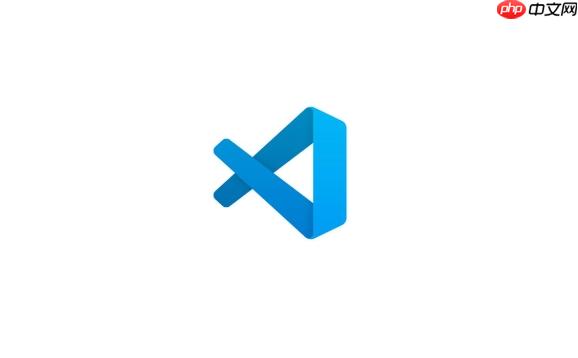
Visual Studio Code(VS Code)与 Windows Subsystem for Linux(WSL)的深度集成,极大提升了开发者在本地进行跨平台开发的效率。通过远程开发扩展,你可以在 Windows 上使用完整的 Linux 工具链,同时享受 VS Code 的现代化编辑体验。本文将带你完成从环境搭建到端口转发配置的完整流程。
确保你的 Windows 系统已启用 WSL 功能,并安装至少一个 Linux 发行版(如 Ubuntu):
推荐使用 WSL 2,因其具备完整的 Linux 内核支持和更好的文件系统性能。
VS Code 需要安装官方远程开发组件才能连接 WSL:
此时终端自动切换为 WSL 的 Shell,项目文件建议存放在 \wsl$
在 WSL 中启动 Web 服务(如 Node.js、Python Flask 或 Docker 容器)时,需正确配置端口监听与转发:
VS Code 会在后台管理端口映射,无需手动配置 netsh 或防火墙规则。若端口未自动提示,可在“Ports”视图中手动添加。
实际使用中可能遇到以下情况:
可将常用启动命令写入 .devcontainer/devcontainer.json 实现容器化开发过渡,提升环境一致性。
基本上就这些。熟练掌握 WSL 与 VS Code 的配合,能让你在本地构建接近生产环境的开发流程,省去虚拟机或双系统的复杂维护。端口转发机制透明可靠,适合前后端联调、微服务测试等场景。
以上就是VS Code远程开发实战:WSL集成与端口转发配置指南的详细内容,更多请关注php中文网其它相关文章!

每个人都需要一台速度更快、更稳定的 PC。随着时间的推移,垃圾文件、旧注册表数据和不必要的后台进程会占用资源并降低性能。幸运的是,许多工具可以让 Windows 保持平稳运行。

Copyright 2014-2025 https://www.php.cn/ All Rights Reserved | php.cn | 湘ICP备2023035733号